Цхроме: Како избрисати сачуване лозинке

Како да избришете лозинке сачуване у Гоогле Цхроме веб претраживачу.
Гоогле Цхроме понекад можда неће успети да преузме датотеке са Интернета. Можда је претраживач открио да се датотека не може безбедно преузети .
Али постоје случајеви када Цхроме не нуди никакво објашњење зашто преузимање није успело. Само каже да датотека није могла да се преузме. Ово чини процес решавања проблема мало тежим јер нема информација о основном узроку проблема.
Проблеми са стабилношћу Интернета могу бити разлог зашто преузимање датотеке није успело. Можете поново покренути или чак искључити модем да бисте решили проблем. Ова радња ће испразнити све привремене Интернет датотеке које би могле да зачепе везу.
Тестирајте да видите да ли кабловска веза ради. Пребаците се на други Ви-Фи канал јер кабловска веза није опција за вас.
Или искључите све друге уређаје користећи везу да бисте ослободили више пропусног опсега. Ово би требало да вам помогне ако покушавате да преузмете велику датотеку.
Затим поново покрените рачунар. Проверите да ли је преузимање сада успело. Или покушајте да преузмете датотеку мало касније.
Можда постоји проблем са сервером веб локације са које покушавате да преузмете датотеку. Или на Цхроме утичу привремени проблеми који блокирају преузимање.
Све те датотеке сачуване као кеш меморија вашег претраживача и колачићи можда блокирају преузимање. Најбрже решење је да једноставно обришете кеш меморију и колачиће и покушате поново.
Да бисте то урадили, кликните на три тачке (горњи десни угао) да бисте отворили мени.
Затим двапут изаберите Историја .
Кликните на опцију Обриши податке прегледања .
Изаберите временски опсег (почевши од последње 4 недеље) и датотеке које желите да уклоните (кеш и колачићи).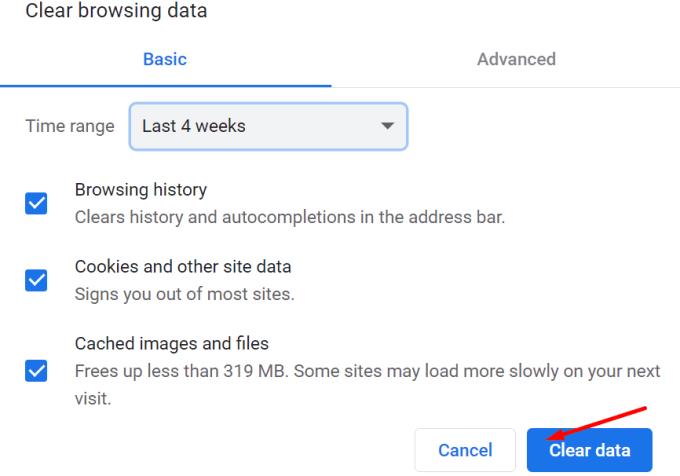
Притисните дугме Обриши податке . Поново учитајте Цхроме и покушајте поново.
Ако је доступна нова верзија Цхроме-а, инсталирајте је и проверите да ли је ово било право решење за вас.
Кликните на мени и изаберите Помоћ . Проверите кликните на О Цхроме-у и проверите да ли је доступно дугме Ажурирај .
Ово указује да је доступна новија верзија претраживача. Инсталирајте га, рестартујте рачунар и покушајте поново.
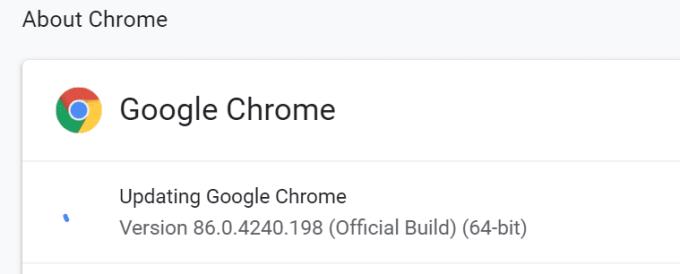
Ако и даље не можете да преузмете датотеку, кликните десним тастером миша на њу и изаберите Сачувај везу као . Уместо да једноставно кликнете на датотеку, покушајте да кликнете десним тастером миша на њу и користите опције контекста да бисте је преузели.
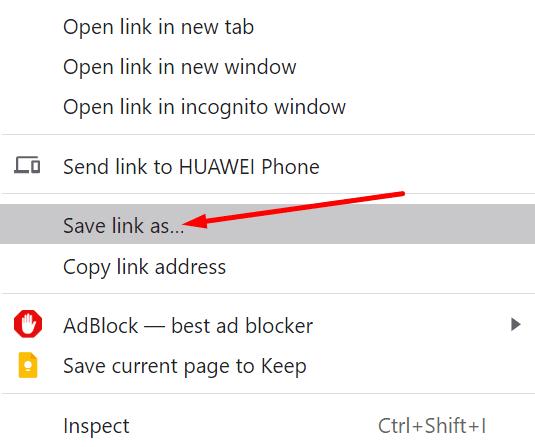
Ваша тренутна подешавања безбедности на Интернету можда блокирају преузимање. Уверите се да опција преузимања датотеке није онемогућена.
Откуцајте инетцпл.цпл у Виндовс траку за претрагу и притисните Ентер.
Кликните на картицу Безбедност .
Изаберите икону глобуса, а затим кликните на дугме Прилагођени ниво .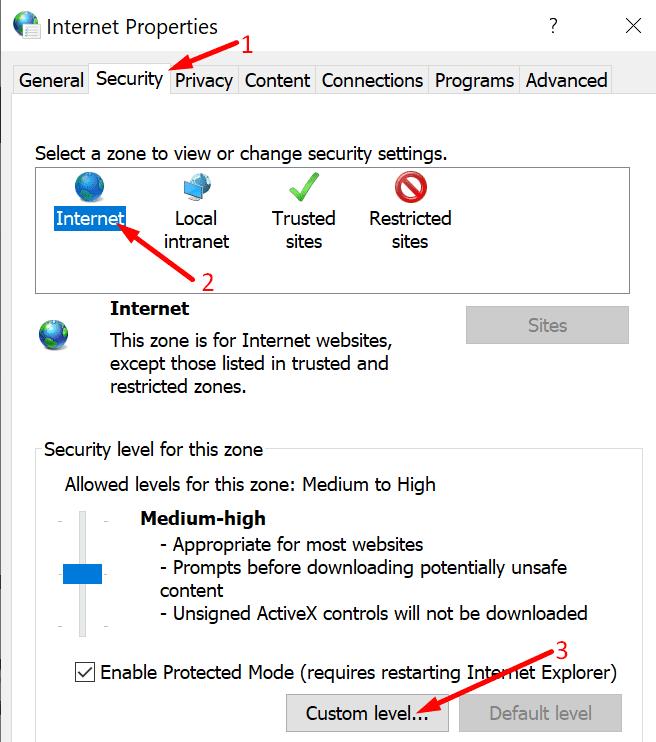
Померите се надоле док не пронађете Преузимања → Преузимање датотеке .
Уверите се да је преузимање датотеке подешено на Омогући .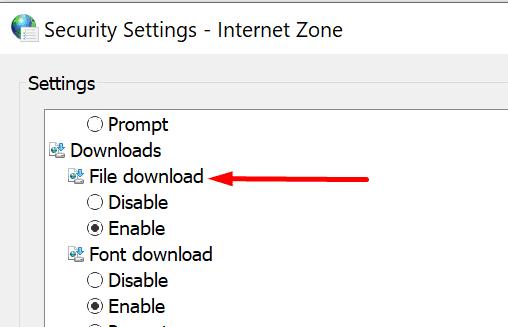
Затим наставите да скролујете надоле до Разно → Покретање апликација и небезбедних датотека .
Подесите рачунар да тражи вашу дозволу кад год открије небезбедне датотеке. Сачувајте промене.
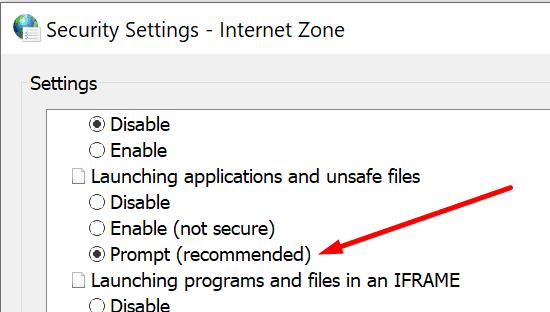
Ако проблем и даље постоји, покушајте да онемогућите сва проширења прегледача. Кад смо код тога, блокатори огласа и екстензије фокусиране на приватност су озлоглашене по томе што ометају скрипте веб локација које посећујете.
И није неуобичајено да проширења за безбедност и приватност блокирају преузимања.
Кликните на мени претраживача и изаберите Још алата .
Затим кликните на Екстензије .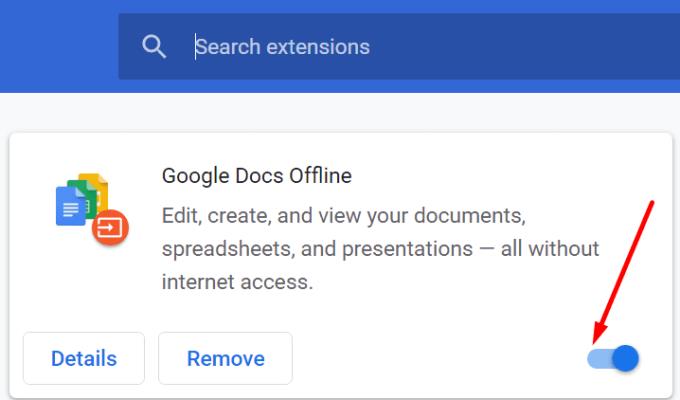
Користите клизач да ручно искључите сва проширења.
Поново учитајте прегледач и проверите да ли можете да преузмете проблематичну датотеку.
Како да избришете лозинке сачуване у Гоогле Цхроме веб претраживачу.
Ако вас грешка статус_бреакпоинт у Цхроме-у спречава да користите прегледач, користите ове методе за решавање проблема да бисте је поправили.
Спречите приказивање досадних обавештења у веб прегледачима Едге, Цхроме, Опера и Фирефок.
Научите два начина на која можете брзо поново покренути веб прегледач Гоогле Цхроме.
Гоогле Цхроме грешка 400 је грешка клијента до које долази због нетачних захтева, неважеће синтаксе или проблема са рутирањем.
Ако сте добили упозорење о критичној грешци Гоогле Цхроме-а, правило број један је да НЕ контактирате лажну подршку јер ово није ништа друго до превара.
Како вратити Гоогле Цхроме траку обележивача ако нестане.
Научите како да извезете и пренесете сачуване лозинке у Гоогле Цхроме веб прегледач помоћу овог водича.
Ако је Цхромес ЦлеанУп Тоол престао да ради док је тражио штетни софтвер, обришите кеш меморију и колачиће и поново инсталирајте прегледач.
Детаљан водич који вам показује како да омогућите или онемогућите ЈаваСцрипт у веб прегледачу Гоогле Цхроме.
Ако 1Пассворд не успе да потврди потпис Цхромес кода, обришите кеш претраживача и онемогућите сва проширења прегледача, осим 1Пассворд.
Промените језик који се користи у веб прегледачу Гоогле Цхроме.
Ваш веб претраживач је једна од апликација које најчешће користите, па је важно да изаберете ону која вам најбоље одговара. У овом чланку добро прођите кроз неке од
Како се носити са Вашом везом није приватно упозорење у Гоогле Цхроме-у када нема опасности за вашу везу.
Следеће упозорење може да се појави када покушавате да преузмете датотеку или програм помоћу Цхроме-а: Ова датотека се не може безбедно преузети.
Решите проблем где се Гоогле Цхроме замрзава када покушавате да га покренете у оперативном систему Виндовс.
Како онемогућити досадне видео записе који се аутоматски учитавају у Гоогле Цхроме веб претраживач.
Сазнајте како да спречите да Гоогле Цхроме приказује ваше старе картице када покренете прегледач.
Са толико опасности на мрежи са којима треба да се носите, није ни чудо што увек тражите начине да останете безбедни. Дакле, када видите да је ваша Цхроме веза Сазнајте како да решите поруку Ваша веза није приватна у Гоогле Цхроме-у помоћу ових корака.
Сазнајте како да штампате брже у Гоогле Цхроме-у додавањем иконе на траку обележивача која повезује са дијалогом за штампање.
Дубоко повезивање је техника преусмеравања корисника у тренду. Сазнајте више о дубоком повезивању овде да бисте га користили за повећање саобраћаја на веб локацији или у апликацији.
АР је следећа велика ствар интернета за забаву, посао или посао. Научите детаљно АР облак да бисте постали информисани корисник.
Користите Мицрософт Едге Дроп и лако делите датотеке и поруке између уређаја пратећи ове кораке прилагођене почетницима.
Погледајте како је лако сачувати и делити руте на Гоогле мапама на рачунару и на Андроид-у. Погледајте ове кораке прилагођене почетницима.
Волим да забављам своје комшије тако што мењам своју Ви-Фи мрежу у друга смешна имена. Ако тражите идеје за смешно Ви-Фи име, овде
Гмаил је вероватно један од најбољих сервиса за е-пошту који су данас доступни, нудећи низ импресивних функција које комуникацију чине ефикаснијом и
Дисцорд корисничко име је неопходно из неколико разлога, јер служи као ваш јединствени идентификатор на платформи и омогућава вам да комуницирате са другим
Режим без архивирања Гоогле Цхроме-а је згодна функција која вам омогућава да претражујете интернет без чувања историје прегледања. Међутим, један недостатак
Откријте како можете да пронађете и користите Реадер Моде и за Цхроме и за Фирефок. Ево једноставних корака које треба пратити.
Да ли тражите одрживу опцију за хостовање веб локација? Научите разлику између наменског сервера и сервера за дељени хостинг.

























